
SecretNet_15
.pdf
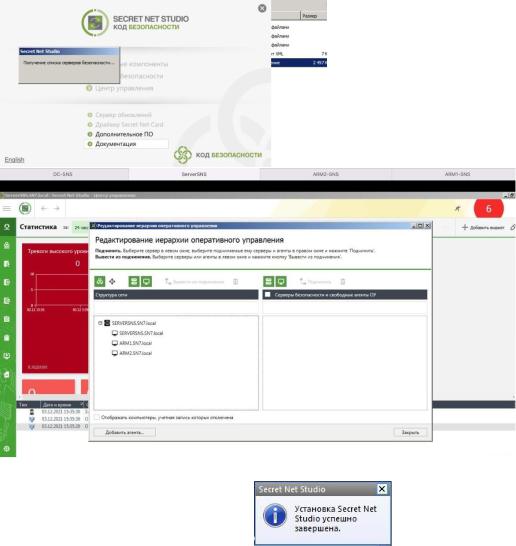
12.Проверьте работу установленных на ВМ ARM2, ServerSNS иARM1компонентов. Для этого в окне ВМ ARM2 запустите программу управления и подключитесь к серверу
безопасностиServerSNS. С основными элементами интерфейса программы управления
– панелью навигации, панелью управления и панелью событий – мы познакомились в лабораторной работе №1 данного лабораторного модуля.
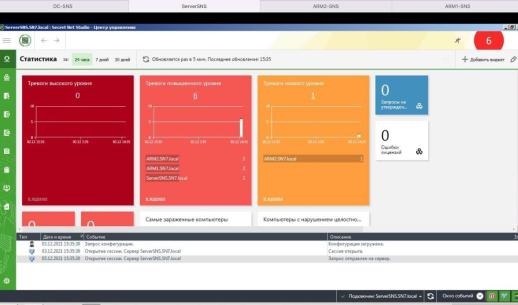
13.Обратите внимание, что в программе управления по умолчанию открылась панель
"Статистика" – кнопка  на панели навигации в левой части окнавыделена более темным цветовым оттенком. Эта панель содержит сведения об общем состоянии защищенности системы и состоит из виджетов – визуальных элементов интерфейса, наглядно характеризующихотдельные системные параметры.
на панели навигации в левой части окнавыделена более темным цветовым оттенком. Эта панель содержит сведения об общем состоянии защищенности системы и состоит из виджетов – визуальных элементов интерфейса, наглядно характеризующихотдельные системные параметры.
14.На панели навигации нажмите кнопку "Компьютеры"  .Произойдет переключение на панель "Компьютеры", которая содержит средства администрирования и управления компьютерами. По умолчанию данная панель открывается с видом "Диаграмма"– режимом, отображающим в графическом виде сведения о структуре оперативного управления. На диаграмме вы можете увидеть следующие виды объектов:
.Произойдет переключение на панель "Компьютеры", которая содержит средства администрирования и управления компьютерами. По умолчанию данная панель открывается с видом "Диаграмма"– режимом, отображающим в графическом виде сведения о структуре оперативного управления. На диаграмме вы можете увидеть следующие виды объектов:
 – домен или организационное подразделение;
– домен или организационное подразделение;
 – сервер безопасности;
– сервер безопасности;
 – компьютер или группа компьютеров.
– компьютер или группа компьютеров.

15.Обратите внимание, что в верхней части окна программы управления теперь появились элементы панели управления "Компьютеры". Нажмите кнопку "Таблица"  и переключитесь в режим для вывода иерархического списка объектов управления в табличном виде.
и переключитесь в режим для вывода иерархического списка объектов управления в табличном виде.
16.Обратите внимание, что по умолчанию защищаемые компьютеры показываются в таблице объектами структуры домена безопасности.В таблице, в частности, могут отображаться
следующие значки:
 обозначает, что объект подключен к серверу безопасности;
обозначает, что объект подключен к серверу безопасности;

 или
или  и пр. – цифры в колонках "Высокий", "Повышенный" и "Низкий" показывают количество соответствующих событий тревоги, произошедших на защищаемом компьютере иожидающих квитирования (подтверждение приема) администратором безопасности (подробнее см. в главе 2);
и пр. – цифры в колонках "Высокий", "Повышенный" и "Низкий" показывают количество соответствующих событий тревоги, произошедших на защищаемом компьютере иожидающих квитирования (подтверждение приема) администратором безопасности (подробнее см. в главе 2);
значок в колонке с изображением замка обозначает, что соответствующий компьютер заблокирован;
 в колонке "ФК" обозначает, что пройден функциональный контроль;
в колонке "ФК" обозначает, что пройден функциональный контроль;
 – значки в колонке "Сессии" показывают краткие сведения об открытых сессиях или активных пользователях. При этом цвет значка указывает на привилегированность – администратор или пользователь.
– значки в колонке "Сессии" показывают краткие сведения об открытых сессиях или активных пользователях. При этом цвет значка указывает на привилегированность – администратор или пользователь.
17.В верхней части окна на панели управления нажмите кнопку "Структура AD"
.Теперь объекты в таблице показываются в подчинении объекту доменаAD.
18.Для того чтобы получить доступ к параметрам состояния и настройкамзащиты любого объекта управляемой структуры, выполните одну из операций:
вызовите контекстное меню объекта и выберите опцию "Свойства";
выделите объект и на панели управления нажмите кнопку "Свойства" .
.
Примечание.Обратите внимание, что оперативное управление (включение/отключение защитных подсистем, блокировка, перезагрузка, выключение и т.п.) выбранным объектом (защищаемым компьютером) может осуществляться через соответствующие команды его контекстного меню или кнопкамипанели управления.
19.На панели навигации нажмите кнопку "Развертывание"  и перейдите на вкладку "Лицензирование", которая предназначена для просмотра и изменения сведений о зарегистрированных лицензиях на сервере безопасности.
и перейдите на вкладку "Лицензирование", которая предназначена для просмотра и изменения сведений о зарегистрированных лицензиях на сервере безопасности.

В системе Secret Net Studio действуют лицензионные ограничения на использование ряда подсистем, реализующих применение механизмов защиты. Регистрация лицензий осуществляется с помощью специальных файлов.
Данная вкладка содержит сведения о лицензиях, зарегистрированных на сервере подключения (сервере безопасности, с которым установлено соединение программы):
назначение лицензий (для каких подсистем применяются);
общее количество и текущее количество незадействованных (оставшихся) лицензий;
время окончания действия лицензированных возможностей;
типы лицензий;
сведения о компании – получателе лицензии.
Лицензии можно зарегистрировать при формировании заданий развертывания ПО. В процессе эксплуатации системы при необходимости можно зарегистрировать новые лицензии, а также заменить или удалить имеющиеся.
Закройте окно программы управления.
20. В окне консоли ВМ ARM2 из главного меню Windowsраскройте группу программ: "Пуск / Программы / Код Безопасности / Secret Net Studio" и просмотрите состав установленных компонентов. Обратите внимание на установленное ПО для централизованного управления:
программа управления ("Центр управления");
программа "Управление пользователями";
программа "Контроль программ и данных".
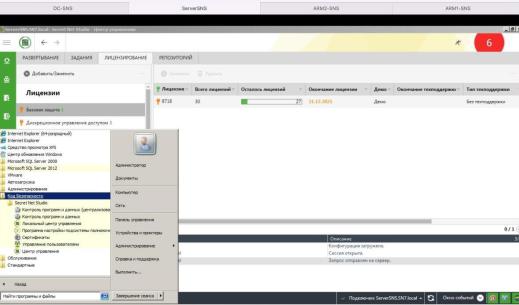
В результате развертывания компонентов защиты Secret Net Studio было также установлено ПО для локального управления.
Эти программные компоненты будут использоваться в других лабораторных работах.
